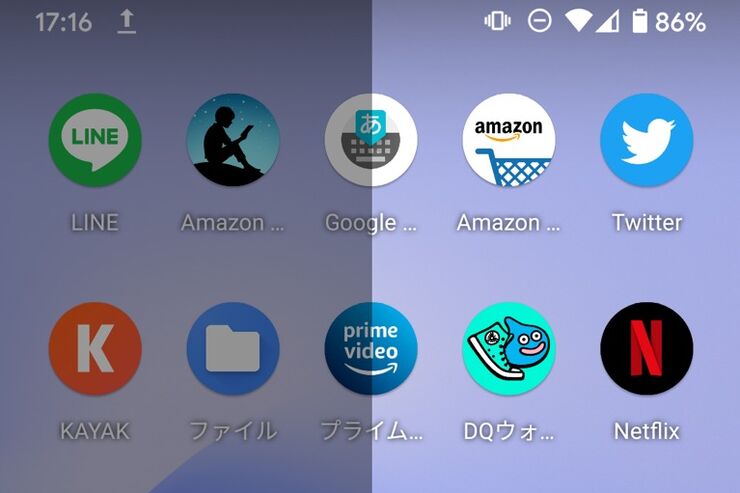Androidスマホの画面は周囲の明るさに応じて、画面の輝度を自動で変更してくれます。とはいえ、暗い環境で画面が眩しすぎたり、自然光の下で画面が暗すぎてよく見えなかったりした経験はないでしょうか。
そんなとき、Androidスマホの画面の明るさは手動で変更することもできます。自身にベストな明るさに調節すれば、より快適にスマホが操作できるようになるはずです。本記事では、Androidスマホで画面の明るさを変更する方法を解説します。
ここでは、手元の4機種(記事末尾記載)で機能を検証しています。お手持ちの機種に該当しない場合でも、操作手順は似ていることも多いため、本記事を参考に試してみてください。なお、機種だけでなく、キャリアやOSバージョンなどによっても設定項目名や操作などが異なることがあります。予めご了承ください。
画面の明るさはクイック設定パネルで変更する
Androidスマホでは、画面上部から引き出せる「クイック設定パネル」で明るさの調節をおこないます。


左:ホーム画面の上端を下方向にスワイプしてクイック設定パネルを表示する右:さらに下方向にスワイプする。スライダを調整して画面の明るさを変更する
クイック設定パネルを表示します。画面の上端を下方向にスワイプするとクイック設定パネルが表示されます。下方向に一度スワイプするとよく使う機能が表示されるので、ここからさらに下方向にスワイプします。
明るさを調節するためのスライダが表示されたら左右にドラッグして、ちょうどよい明るさに調節しましょう。
「明るさの自動調節」は初期設定でオンになっている
Androidスマホは、初期状態で「明るさの自動調節」がオンになっています。これは、周囲の環境やアクティビティに合わせて明るさを調節する機能で、どんなところにいても画面が見やすくなるように調節してくれます。設定の手間がなく、バッテリーの節約にもつながるため、普段はオンにしておくのがおすすめです。
使っているうちにユーザーの好みを学習し、最適な明るさにしてくれる「Adaptive Brightness」が利用できる機種もあります。もちろん、自動調節がオンの状態でも画面の明るさは手動で変更できます。
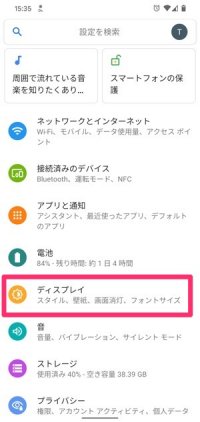
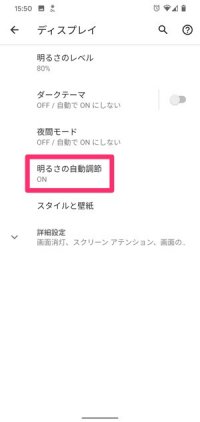

左:「設定」アプリから[ディスプレイ]をタップ中:[明るさの自動調節]をタップ右:スイッチをオフにすると明るさが固定される
画面の明るさを固定したいときは、「明るさの自動調節」をオフにしましょう。
「設定」アプリから[ディスプレイ](Xperia 5などでは[画面設定])→[明るさの自動調節]を開き、スイッチをオフにすると、画面の明るさの設定が固定されます。
夜間モードやダークモードでも画面の明るさが変わる
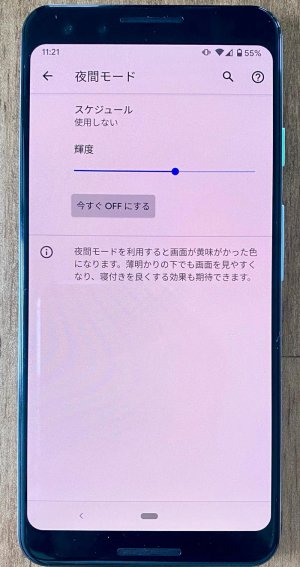
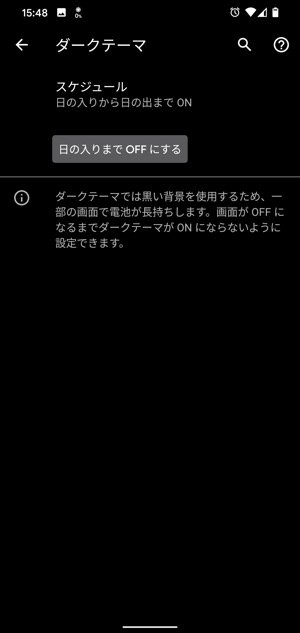
左:夜間モードでは画面が黄味がかった色になる右:ダークモードでは背景が黒くなりまぶしさが軽減される
このほか、夜間モードやダークモードが自動でオンになるように設定していると、スケジュールにしたがって画面の色味が変化します。色味が変わったことで画面の明るさが変化したように見える場合もあります。
おやっ?と感じたときは設定を見直してみましょう。
Androidスマホをダークモード(ダークテーマ)に設定する方法
検証端末:Xperia 5(Android 10)、Pixel 3a/Pixel 4(Android 10)、AQUOS sense plus(Android 9)、Galaxy A20(Android 9)